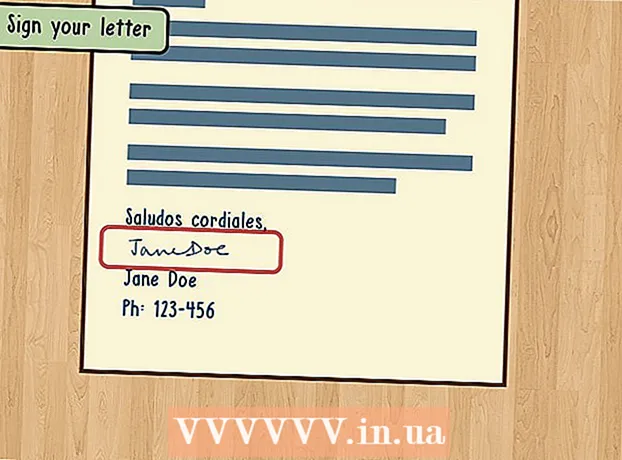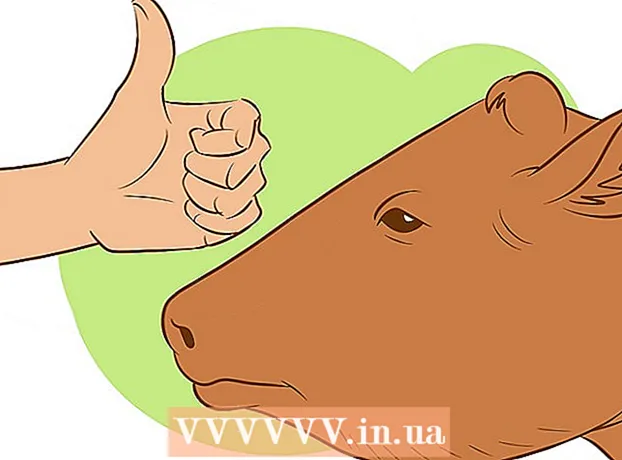Autor:
Joan Hall
Data De Criação:
5 Fevereiro 2021
Data De Atualização:
2 Julho 2024

Contente
- Passos
- Método 1 de 3: atualizações automáticas
- Método 2 de 3: atualização manual
- Método 3 de 3: solução de problemas
O Xbox One pressupõe uma conexão constante com a Internet, portanto, as atualizações geralmente são baixadas sem a intervenção do usuário. Você pode alterar as configurações de STB para que as atualizações sejam baixadas automática ou manualmente. Você também pode solucionar problemas se as atualizações baixadas não estiverem instaladas.
Passos
Método 1 de 3: atualizações automáticas
 1 Ative o modo "Permanente". O Xbox One assume uma conexão constante com a Internet e no modo "Contínuo" as atualizações serão baixadas e instaladas automaticamente.
1 Ative o modo "Permanente". O Xbox One assume uma conexão constante com a Internet e no modo "Contínuo" as atualizações serão baixadas e instaladas automaticamente. - Abra a tela inicial do Xbox One.
- Pressione o botão de menu no controlador.
- Selecione "Configurações" - "Consumo de energia e ativação".
- Defina o "Modo de energia" como "Contínuo".
- Certifique-se de que a caixa de seleção ao lado de "Baixar atualizações automaticamente" esteja marcada.
 2 Quando terminar de jogar, desligue o Xbox One. No modo "Constante", a set-top box não desliga, mas muda para um consumo de energia reduzido. Neste modo, o STB irá verificar e instalar automaticamente as atualizações disponíveis todas as noites.
2 Quando terminar de jogar, desligue o Xbox One. No modo "Constante", a set-top box não desliga, mas muda para um consumo de energia reduzido. Neste modo, o STB irá verificar e instalar automaticamente as atualizações disponíveis todas as noites.  3 Ligue o Xbox One (como de costume). Em casos raros, você deve concordar em instalar as atualizações depois de ligar o decodificador.
3 Ligue o Xbox One (como de costume). Em casos raros, você deve concordar em instalar as atualizações depois de ligar o decodificador.
Método 2 de 3: atualização manual
 1 Verifique se você está conectado ao Xbox Live. Esta é a única maneira de atualizar seu STB. Leia este artigo para obter instruções detalhadas sobre como conectar seu decodificador à Internet.
1 Verifique se você está conectado ao Xbox Live. Esta é a única maneira de atualizar seu STB. Leia este artigo para obter instruções detalhadas sobre como conectar seu decodificador à Internet. - Se o seu Xbox One não tiver acesso à Internet, entre em contato com o suporte da Microsoft para obter instruções sobre como atualizar manualmente a sua caixa. A equipe de suporte fornecerá um link para um arquivo com atualizações que podem ser instaladas usando uma unidade USB.Esses arquivos de atualização são fornecidos apenas para usuários que não conseguem conectar seu Xbox One à Internet.
 2 Abra o menu Configurações. Se o modo "Permanente" for desativado ou uma atualização estiver disponível enquanto você joga, você pode instalar manualmente as atualizações através do menu "Configurações". O menu Configurações pode ser aberto na tela inicial.
2 Abra o menu Configurações. Se o modo "Permanente" for desativado ou uma atualização estiver disponível enquanto você joga, você pode instalar manualmente as atualizações através do menu "Configurações". O menu Configurações pode ser aberto na tela inicial. - As atualizações vêm em duas formas: disponíveis e obrigatórias. As atualizações disponíveis podem ser baixadas sempre que você quiser, sem a necessidade de uma conexão com o Xbox Live. Com o tempo, as atualizações disponíveis tornam-se atualizações obrigatórias para obter acesso ao serviço Xbox Live. Se a atualização se tornou obrigatória, a tela de atualização será aberta automaticamente quando você ligar o STB. Você não poderá se conectar até que instale a atualização necessária.
 3 No menu Configurações, selecione Sistema.
3 No menu Configurações, selecione Sistema. 4 Selecione "Atualizar Console". Se houver atualizações disponíveis, você verá a mensagem “Hora de atualizar”. O tamanho da atualização disponível será exibido.
4 Selecione "Atualizar Console". Se houver atualizações disponíveis, você verá a mensagem “Hora de atualizar”. O tamanho da atualização disponível será exibido.  5 Selecione "Iniciar atualização" e pressione "A" para iniciar o processo de atualização. As atualizações serão baixadas e instaladas. O Xbox One será reiniciado durante ou após o processo de atualização.
5 Selecione "Iniciar atualização" e pressione "A" para iniciar o processo de atualização. As atualizações serão baixadas e instaladas. O Xbox One será reiniciado durante ou após o processo de atualização. - Se você não quiser instalar a atualização, selecione Desativar e Fechar. Você será desconectado do Xbox Live, mas poderá usar o console para jogar jogos offline. Você não poderá jogar jogos online ou atualizar jogos até que tenha instalado as atualizações necessárias.
Método 3 de 3: solução de problemas
 1 Seu Xbox está quase cheio de mensagens. Esta mensagem só aparece quando você tenta atualizar um jogo ou aplicativo; as atualizações do sistema não afetam a memória disponível do STB.
1 Seu Xbox está quase cheio de mensagens. Esta mensagem só aparece quando você tenta atualizar um jogo ou aplicativo; as atualizações do sistema não afetam a memória disponível do STB. - Abra o menu Meus jogos e aplicativos.
- Escolha um jogo, aplicativo ou trailer que você não usa mais.
- Pressione o botão de menu em seu controlador e selecione Excluir.
- Tente atualizar novamente.
 2 Ocorreu um problema com a mensagem de atualização. Esta mensagem aparece como resultado de problemas de conexão com a Internet e pode aparecer antes, durante ou depois de uma atualização.
2 Ocorreu um problema com a mensagem de atualização. Esta mensagem aparece como resultado de problemas de conexão com a Internet e pode aparecer antes, durante ou depois de uma atualização. - Certifique-se de estar conectado ao Xbox Live e tente atualizar novamente.
- Se você não conseguir atualizar o aparelho, desligue o Xbox One e desconecte o cabo de alimentação por 30 segundos. Conecte o cabo, ligue o decodificador e tente atualizar novamente.
- Se ainda não for possível baixar a atualização, use a Ferramenta de diagnóstico de atualização do sistema offline. Este é um arquivo que pode ser baixado deste site; lá você também encontrará instruções detalhadas sobre como usar este utilitário. Você precisará de uma unidade flash de 2 GB formatada no formato NTFS. O utilitário vai demorar muito.
- Se nenhum dos métodos acima funcionou, entre em contato com a Microsoft sobre como consertar a caixa.